iPhone怎么录制语音备忘录
1、打开手机语音备忘录,直接进入录音页面

3、点击暂停就会出现一个 存储语音备忘录,为这段语音备忘录备注一个名称,然后点击存储

5、单开这条语音备忘录,在它的左下方有个分享按钮,点击它,可以发送给QQ或者微信好友

6、点击微信发送给微信好友,显示正在发送
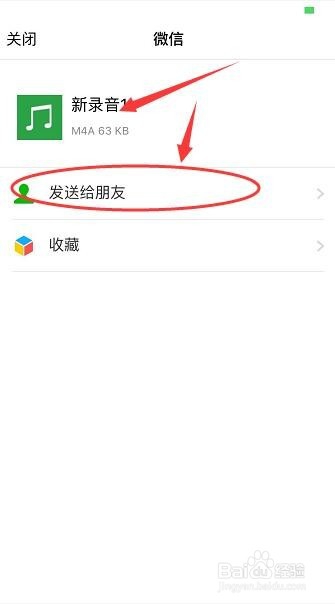
7、发送成功之后,打开微信,就可以看到你刚刚发送的语音备忘录了

1、打开手机语音备忘录,直接进入录音页面

3、点击暂停就会出现一个 存储语音备忘录,为这段语音备忘录备注一个名称,然后点击存储

5、单开这条语音备忘录,在它的左下方有个分享按钮,点击它,可以发送给QQ或者微信好友

6、点击微信发送给微信好友,显示正在发送
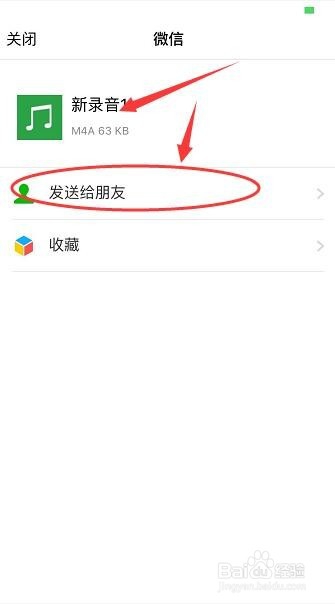
7、发送成功之后,打开微信,就可以看到你刚刚发送的语音备忘录了
